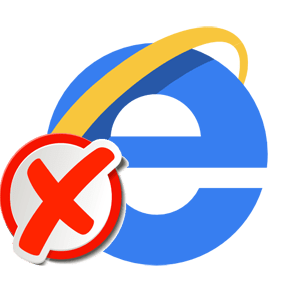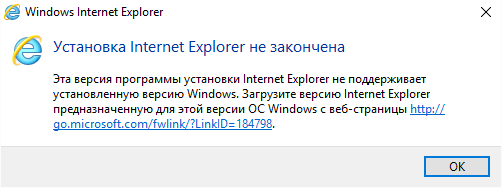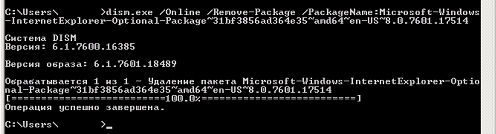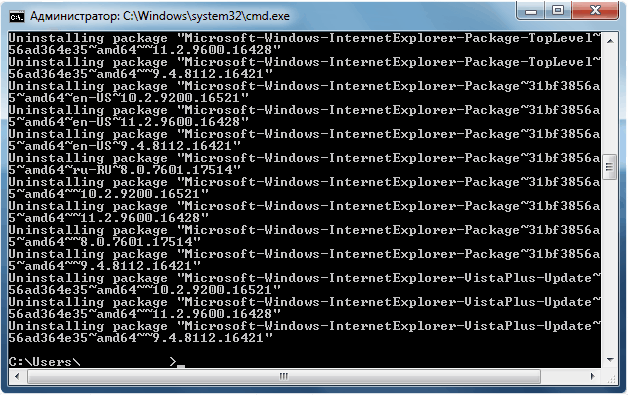На днях столкнулся с интересной задачей, а именно с необходимостью установки Internet Explorer 11 на компьютер с операционной системой Windows 7. Кому-то такая задача покажется банальной, кому-то — устаревшей (кто там еще возится с Windows 7, когда давно уже есть Windows 10), а кому-то вообще странной: мол, кто вообще в здравом уме пользуется браузером Internet Explorer? Поэтому приведу пару пояснений.
Во-первых, задача действительно банальная, но ровно до тех пор, пока при ее выполнении не встречается необъяснимая ошибка, не позволяющая выполнить такое, казалось бы, элементарное действие, как установка другой версии программы.
Во-вторых, Windows 7 до сих пор остается весьма популярной и достаточно широко распространенной версией операционной системы от Microsoft, и во многих случаях ее просто нельзя заменить на что-то более новое. Причин тому великое множество, но речь в статье не об этом, так что не буду углубляться.
В-третьих, браузером Internet Explorer пользуются, и очень даже активно. Об этом, кстати, свидетельствует и статистика. Правда, во многих случаях его использование вынужденно, так как разработчики различных прикладных программ и интернет-сайтов просто не предоставляют пользователям иного выбора. В данном случае речь идет о программах, обязательных для использования ИП и юрлицами. Увы, сдать обязательную отчетность или выполнить другие нужные операции на сайтах ФСЗН, МНС, ЭСЧФ, Минтруда, Белстата и прочих подобных организаций можно только через единственный браузер, и это именно Internet Explorer. Более того, веб-клиенты некоторых наших банков используют технологии, применимые лишь в Inetrnet Explorer (правда, иногда с помощью различных ухищрений можно заставить их работать и в других браузерах).
В данном случае потребность установки Internet Explorer 11 была вызвана необходимостью использования онлайн-версии электронного респондента сайта Национального статистического комитета РБ, более известного как Белстат. Этот сервис просто-напросто отказывается работать с любым браузером, кроме Internet Explorer не меньше 11 версии. Так что откладывайте в сторону свои «Маки», стирайте свои «Линуксы», выбрасывайте старый хлам с Windows XP «на борту» и добро пожаловать в реалии IT-страны.
Теперь к делу. На компьютере была установлена Windows 7 в 64-битной редакции и Inetrnet Explorer 8. Скачать и запустить оффлайн установщик 11-й версии IE может даже школьник, так что никаких проблем не ожидалось. Установщик в процессе работы нашел и применил необходимые системные обновления, после чего сообщил об успешном окончании установки и попросил перезагрузить компьютер. При перезагрузке пошли привычные сообщения о применении обновлений, но спустя несколько минут (увы, скоростью установки апдейтов Windows никогда не отличалась) система вдруг сообщает, что обновления не удалось применить, и начинает откатывать произведенные изменения. На это уходит еще минут пять, после чего компьютер перезагружается в своем прежнем состоянии со старой версией IE. В итоге потеряно уже минут 20, а результат нулевой.
Раз автоматическая установка не пошла, стало быть, надо пытаться разрулить ситуацию вручную. Как известно, для установки IE требуется наличие нескольких обновлений системы. Список обязательных обновлений для IE 11 есть на сайте Microsoft. Кроме того, следует убедиться, что система соответствует минимальным требованиям. В моем случае с минимальными требованиями проблем не было, а вот апдейты, действительно, почти все отсутствовали.
Конечно, вне необходимые обновления установщик скачивает и применяет сам, но как видим, не всегда успешно. Поэтому следующим шагом стала ручная установка обязательных апдейтов из списка. Необязательные для экономии времени решил не ставить. Все обновления поставились без проблем, перезагрузка прошла штатно, после чего снова был запущен на выполнение установщик IE 11. Увы, картина повторилась полностью: установка, рапорт об успешном окончании, перезагрузка, применение обновлений, сообщение о невозможности применений, откат изменений, перезагрузка, исходное состояние. Еще минус полчаса работы с учетом ручной установки обновлений.
Что делать? Решил также доустанавливать рекомендуемые обновления, несмотря на то, что среди них значится печально известное KB2882822. Почему печально известное? Потому, что это одно из немногих обновлений, которое может сделать систему неработоспособной. В частности, после установки KB2882822 можно получить ситуацию, когда любое приложение (точнее, если я правильно помню, любое 32-разрядное приложение) при запуске вызывает системную ошибку 0xС0000005. Такая ситуация проявляется не на всех компьютерах, но довольно часто. Судя по публикациям в интернете, проблема встречается на 64-битных системах, на компьютерах, оснащенных процессорами или видеокартами AMD, а также на нелицензионных версиях Windows. Впрочем, наличие лицензии также не является гарантией работоспособности системы после установки этого обновления.
Итак, после установки и перезагрузки я почти ожидаемо получаю сообщения с ошибкой 0xС0000005 при запуске любых программ. Хорошо, что решается эта проблема довольно просто: надо лишь удалить проблемное обновление. Это можно сделать через Панель управления (Панель управления -> Программы и компоненты -> Просмотр установленных обновлений -> находим и удаляем обновление 2882822) либо через командную строку командой
wusa.exe /uninstall /kb:2882822
После этого перегружаемся и получаем обратно рабочую систему. Кстати, есть и другие обновления, которые часто вызывают крах системы, например: KB2859537, KB2872339, KB971033.
Удалив проблемный апдейт и оставив два рекомендуемых, снова запустил установщик IE. Правда, перед этим отключил интернет, чтобы инсталлятор не пытался качать отсутствующее обновление. К сожалению, хитрость не удалась, без интернета установщик отказался работать. Далее я полез ковыряться уже в сам установщик. Выяснилось, что он все-таки проверяет наличие установленного апдейта 2882822, а при его отсутствии — скачивает и пытается установить. Если же скачать не удается, то и устанавливать IE отказывается. Заметим, что это обновление на сайте Microsoft значится как рекомендованное, но не обязательное для установки IE 11.
Время поджимало, поэтому решился на последний эксперимент с намерением уйти и искать решение уже на следующий день, если сейчас ничего не получится. Эксперимент заключался в следующем:
- Установил вручную обновление KB2882822.
- Не перезагружаясь (это важно), установил Internet Explorer 11.
- Снова не перезагружаясь, удалил обновление KB2882822 через Панель управления.
- Закрыл все приложения и подал команду на выключение.
- Не дожидаясь полного отключения (на экране был заставка о подготовке к выключению) отрубил компьютер удержанием кнопки питания (если вдруг кто не знает — держать минимум 4 секунды).
- Включил компьютер и на запрос о выборе варианта загрузки после сбоя выбрал обычную загрузку.
- Дождался применения всех обновлений.
- Получил рабочую систему с установленным Internet Explorer 11 версии и без обновления KB2882822.
Далее осталось только настроить IE для работы с сайтом Белстата. Также пришлось заново настраивать браузер для работы с порталами ФСЗН и МНС. Все настраивалось скриптами с соответствующих сайтов, так что почти не заняло времени. Веб-клиент банка заработал без дополнительных настроек. Последующая проверка работы прошла успешно.
В итоге на всю эту возню с, казалось бы, примитивной задачей было потрачено около 2 часов времени. Большая часть из них — в ожидании применения апдейтов и откатов к предыдущему состоянию по время перезагрузок. Замечу, что ситуации с невозможностью установить или обновить Internet Explorer встречаются часто и по разным причинам. Поэтому предложенный алгоритм действий может и не помочь. Более того, описанная последовательность действий может привести к невозможности загрузки системы! Так что если вы решились следовать ей на свой страх и риск, учитывайте все возможные последствия.
По информации в интернете, в некоторых случаях обновить версию IE помогает предварительное ручное удаление установленной версии, а затем установка новой. Предлагаются и другие варианты, но я их не пробовал, поэтому и приводить здесь не буду. В конце концов, сегодня найти информацию в сети не составляет никакой проблемы. Всем удачи!
P.S. Дальнейшие эксперименты показали, что пункты 5-6 выполнять не нужно. Все отлично работает при штатной перезагрузке. Лишь один раз пришлось выключать принудительно из-за подвисания во время подготовки к выключению.
Читайте также другие материалы о настройке ПО для работы с порталами госорганизаций:
Настройка работы с порталом ФСЗН в Windows 10
Снова Windows 10 и порталы госорганизаций (МНС, ЭСЧФ, ФСЗН)
Как бороться с ошибками портала ФСЗН?
Устраняем проблемы с ЭЦП ФСЗН
- Remove From My Forums
-
Вопрос
-
Не устанавливается обновление IE11 на Windows 7. В данный момент стоит IE8.
Лог IE11_main.log
00:00.000: ====================================================================
00:00.281: Started: 2015/05/14 (Y/M/D) 15:52:31.308 (local)
00:00.343: Time Format in this log: MM:ss.mmm (minutes:seconds.milliseconds)
00:00.437: Command line: «C:WindowsSoftwareDistributionDownloadInstallIE11-Windows6.1-x86-en-us.exe» /WSUS
00:00.499: INFO: Setup installer for Internet Explorer: 11.0.9600.16428
00:00.577: INFO: Previous version of Internet Explorer: 8.0.7601.18595
00:01.045: INFO: Checking if iexplore.exe’s current version is between 11.0.9600.0…
00:01.123: INFO: …and 11.1.0.0…
00:01.232: INFO: Maximum version on which to run IEAK branding is: 11.1.0.0…
00:01.295: INFO: iexplore.exe version check success. Install can proceed.
00:01.357: INFO: Operating System: Windows Workstation: 6.1.7601 (Service Pack 1)
00:01.404: INFO: Trying to extract ID: SetupDownloadList.txt (0) as «SetupDownloadList.txt»
00:01.482: INFO: Trying to extract ID: HardwareBlockingList.xml (0) as «HardwareBlockingList.xml»
00:01.591: INFO: Trying to extract ID: 6006 (0) as «IE11-neutral.Extracted.cab»
00:02.106: ERROR: Failed to extract a language pack for a non-english OS.00:02.278: INFO: This is an English only package, so installation will continue on this non-English OS.
00:02.325: INFO: Trying to extract ID: 5501 (1033) as «Spelling_en.msu»
00:02.371: INFO: Extracted Spelling dictionary for en to C:WindowsTEMPIE1F871.tmpSpelling_en.msu.
00:02.496: INFO: Trying to extract ID: 5502 (1033) as «Hyphenation_en.msu»
00:02.543: INFO: Extracted Hyphenation dictionary for en to C:WindowsTEMPIE1F871.tmpHyphenation_en.msu.
00:02.605: INFO: Trying to extract ID: 6128 (1049) as «IE11-support.cab»
00:02.668: ERROR: === FindResource (6128,»IE11-support.cab») failed with 0x71700:02.746: INFO: Trying to extract ID: 6128 (1033) as «IE11-support.cab»
00:04.477: INFO: Launched program to check hardware: «C:WindowsTEMPIE1F871.tmpIE11-SUPPORTIEXPLORE.EXE» /CheckHardware «C:WindowsTEMPIE1F871.tmpHardwareBlockingList.xml»
00:06.178: INFO: Graphics Device Information: Intel(R) HD Graphics Family
00:06.271: INFO: Hardware support check succeeded. Installation will continue.
00:06.318: INFO: Windows 7 operating system detected.
00:06.365: INFO: Service pack major: 1
00:06.412: INFO: Service pack minor: 0
00:06.474: INFO: Service pack name: Service Pack 1
00:06.521: INFO: Version Check for (KB2834140) of C:WindowsSystem32d3d11.dll: 6.2.9200.16570 >= 6.2.9200.16570 (True)
00:06.568: INFO: Version Check for (KB2670838) of C:WindowsSystem32api-ms-win-downlevel-user32-l1-1-0.dll: 6.2.9200.16492 >= 6.2.9200.16426 (True)
00:06.630: INFO: Version Check for (KB2639308) of C:WindowsSystem32Ntoskrnl.exe: 6.1.7601.18247 >= 6.1.7601.17727 (True)
00:06.677: INFO: Version Check for (KB2533623) of C:WindowsSystem32api-ms-win-security-base-l1-1-0.dll: 6.1.7601.18229 >= 6.1.7601.17617 (True)
00:06.724: INFO: Version Check for (KB2731771) of C:WindowsSystem32conhost.exe: 6.1.7601.18229 >= 6.1.7601.17888 (True)
00:06.786: INFO: Checking for correct version of C:WindowsFontssegoeui.ttf.
00:06.833: INFO: Version Check for (KB2786081) of C:WindowsSystem32taskhost.exe: 6.1.7601.18010 >= 6.1.7601.18010 (True)
00:06.973: INFO: Version Check for (KB2888049) of C:WindowsSystem32driverstcpip.sys: 6.1.7601.18438 >= 6.1.7601.18254 (True)
00:07.098: INFO: Version Check for (KB2882822) of C:WindowsSystem32tdh.dll: 6.1.7601.18247 >= 6.1.7601.18247 (True)
00:07.597: INFO: KB2729094 could not be download is not installed.
00:08.455: INFO: Setup exit code: 0x00009C47 (40007) — Required updates failed to download.
00:08.658: INFO: Scheduling upload to IE SQM server: http://sqm.microsoft.com/sqm/ie/sqmserver.dll
00:08.970: ERROR: SQM Upload failed while uploading «C:UsersАдминистраторAppDataLocalMicrosoftWindowsTemporary Internet FilesSQMiesqmdata_setup0.sqm» with error: 2147500037
00:09.033: ERROR: SQM Upload failed while uploading «C:UsersАдминистраторAppDataLocalMicrosoftWindowsTemporary Internet FilesSQMiesqmdata_setup1.sqm» with error: 2147500037
00:09.079: ERROR: SQM Upload failed while uploading «C:UsersАдминистраторAppDataLocalMicrosoftWindowsTemporary Internet FilesSQMiesqmdata_setup2.sqm» with error: 2147500037
00:09.095: ERROR: SQM Upload failed while uploading «C:UsersАдминистраторAppDataLocalMicrosoftWindowsTemporary Internet FilesSQMiesqmdata_setup3.sqm» with error: 2147500037
00:09.126: ERROR: SQM Upload failed while uploading «C:UsersАдминистраторAppDataLocalMicrosoftWindowsTemporary Internet FilesSQMiesqmdata_setup4.sqm» with error: 2147500037
00:09.142: ERROR: SQM Upload failed while uploading «C:UsersАдминистраторAppDataLocalMicrosoftWindowsTemporary Internet FilesSQMiesqmdata_setup5.sqm» with error: 2147500037
00:09.173: ERROR: SQM Upload failed while uploading «C:UsersАдминистраторAppDataLocalMicrosoftWindowsTemporary Internet FilesSQMiesqmdata_setup6.sqm» with error: 2147500037
00:09.189: ERROR: SQM Upload failed while uploading «C:UsersАдминистраторAppDataLocalMicrosoftWindowsTemporary Internet FilesSQMiesqmdata_setup7.sqm» with error: 2147500037
00:09.204: ERROR: SQM Upload failed while uploading «C:UsersАдминистраторAppDataLocalMicrosoftWindowsTemporary Internet FilesSQMiesqmdata_setup8.sqm» with error: 2147500037
00:09.267: ERROR: SQM Upload failed while uploading «C:UsersАдминистраторAppDataLocalMicrosoftWindowsTemporary Internet FilesSQMiesqmdata_setup9.sqm» with error: 2147500037
00:09.313: INFO: Cleaning up temporary files in: C:WindowsTEMPIE1F871.tmp
00:09.391: INFO: Unable to remove directory C:WindowsTEMPIE1F871.tmp, marking for deletion on reboot.
00:09.516: INFO: Released Internet Explorer Installer Mutex
00:00.000: ====================================================================
00:00.202: Started: 2015/05/14 (Y/M/D) 15:54:40.912 (local)
00:00.234: Time Format in this log: MM:ss.mmm (minutes:seconds.milliseconds)
00:00.296: Command line: «C:WindowsSoftwareDistributionDownloadInstallIE11-Windows6.1-x86-en-us.exe» /WSUS
00:00.390: INFO: Setup installer for Internet Explorer: 11.0.9600.16428
00:00.468: INFO: Previous version of Internet Explorer: 8.0.7601.18595
00:00.530: INFO: Checking if iexplore.exe’s current version is between 11.0.9600.0…
00:00.546: INFO: …and 11.1.0.0…
00:00.608: INFO: Maximum version on which to run IEAK branding is: 11.1.0.0…
00:00.655: INFO: iexplore.exe version check success. Install can proceed.
00:00.686: INFO: Operating System: Windows Workstation: 6.1.7601 (Service Pack 1)
00:00.748: INFO: Trying to extract ID: SetupDownloadList.txt (0) as «SetupDownloadList.txt»
00:00.764: INFO: Trying to extract ID: HardwareBlockingList.xml (0) as «HardwareBlockingList.xml»
00:00.795: INFO: Trying to extract ID: 6006 (0) as «IE11-neutral.Extracted.cab»
00:01.450: ERROR: Failed to extract a language pack for a non-english OS.00:01.606: INFO: This is an English only package, so installation will continue on this non-English OS.
00:01.669: INFO: Trying to extract ID: 5501 (1033) as «Spelling_en.msu»
00:01.747: INFO: Extracted Spelling dictionary for en to C:WindowsTEMPIE1F298.tmpSpelling_en.msu.
00:01.825: INFO: Trying to extract ID: 5502 (1033) as «Hyphenation_en.msu»
00:02.106: INFO: Extracted Hyphenation dictionary for en to C:WindowsTEMPIE1F298.tmpHyphenation_en.msu.
00:02.230: INFO: Trying to extract ID: 6128 (1049) as «IE11-support.cab»
00:02.277: ERROR: === FindResource (6128,»IE11-support.cab») failed with 0x71700:02.340: INFO: Trying to extract ID: 6128 (1033) as «IE11-support.cab»
00:03.307: INFO: Launched program to check hardware: «C:WindowsTEMPIE1F298.tmpIE11-SUPPORTIEXPLORE.EXE» /CheckHardware «C:WindowsTEMPIE1F298.tmpHardwareBlockingList.xml»
00:04.071: INFO: Hardware support check succeeded. Installation will continue.
00:04.258: INFO: Windows 7 operating system detected.
00:04.368: INFO: Service pack major: 1
00:04.539: INFO: Service pack minor: 0
00:04.820: INFO: Service pack name: Service Pack 1
00:05.054: INFO: Version Check for (KB2834140) of C:WindowsSystem32d3d11.dll: 6.2.9200.16570 >= 6.2.9200.16570 (True)
00:05.179: INFO: Version Check for (KB2670838) of C:WindowsSystem32api-ms-win-downlevel-user32-l1-1-0.dll: 6.2.9200.16492 >= 6.2.9200.16426 (True)
00:05.272: INFO: Version Check for (KB2639308) of C:WindowsSystem32Ntoskrnl.exe: 6.1.7601.18247 >= 6.1.7601.17727 (True)
00:05.397: INFO: Version Check for (KB2533623) of C:WindowsSystem32api-ms-win-security-base-l1-1-0.dll: 6.1.7601.18229 >= 6.1.7601.17617 (True)
00:05.460: INFO: Version Check for (KB2731771) of C:WindowsSystem32conhost.exe: 6.1.7601.18229 >= 6.1.7601.17888 (True)
00:05.600: INFO: Checking for correct version of C:WindowsFontssegoeui.ttf.
00:05.740: INFO: Version Check for (KB2786081) of C:WindowsSystem32taskhost.exe: 6.1.7601.18010 >= 6.1.7601.18010 (True)
00:05.834: INFO: Version Check for (KB2888049) of C:WindowsSystem32driverstcpip.sys: 6.1.7601.18438 >= 6.1.7601.18254 (True)
00:05.912: INFO: Version Check for (KB2882822) of C:WindowsSystem32tdh.dll: 6.1.7601.18247 >= 6.1.7601.18247 (True)
00:06.614: INFO: KB2729094 could not be download is not installed.
00:06.864: ERROR: Couldn’t create setup troubleshooting shortcut on the desktop. HRESULT: 0x80070002,
00:06.988: INFO: Setup exit code: 0x00009C47 (40007) — Required updates failed to download.
00:07.066: INFO: Scheduling upload to IE SQM server: http://sqm.microsoft.com/sqm/ie/sqmserver.dll
00:12.246: ERROR: SQM Upload failed while uploading «C:Windowssystem32configsystemprofileAppDataLocalMicrosoftWindowsTemporary Internet FilesSQMiesqmdata_setup0.sqm» with error: 2147500036
00:12.339: INFO: Cleaning up temporary files in: C:WindowsTEMPIE1F298.tmp
00:12.542: INFO: Unable to remove directory C:WindowsTEMPIE1F298.tmp, marking for deletion on reboot.
00:12.636: INFO: Released Internet Explorer Installer Mutex
Ответы
-
Здравствуйте,
А у Вас установлены Обязательные
обновления для Internet Explorer 11?При установке Internet Explorer 11 для Windows 7, программа установки пытается автоматически установить
некоторые необходимые компоненты. Если происходит сбой этой части установки, Internet Explorer прекращает процесс установки.В этом случае необходимо установить необходимое программное обеспечение вручную перед установкой
Internet Explorer 11 для Windows 7.Чтобы сделать это, используйте ссылки в «Список
необходимых обновлений для Internet Explorer 11«раздел для получения обновления отдельных компонентов.
Мнения, высказанные здесь, являются отражением моих личных взглядов, а не позиции корпорации Microsoft. Вся информация предоставляется «как есть» без каких-либо гарантий.
-
Изменено
15 мая 2015 г. 7:25
-
Предложено в качестве ответа
piligrim2180
15 мая 2015 г. 22:00 -
Помечено в качестве ответа
Dmitriy VereshchakMicrosoft contingent staff
16 мая 2015 г. 5:51
-
Изменено
-
Хочу добавить, так как одна из ваших ошибок связана с Центром обновления:
https://support.microsoft.com/en-us/kb/910336/ru
Ошибка Центра обновления Windows «0x80070002» или «0x80070003»
Используйте средство устранения неполадок в этой статье для устранения ошибок Центра обновления Windows «0x80070002» или «0x80070003».
Эта проблема возникает когда в обновлении Центра обновления Windows некоторые файлы отсутствуют, несмотря на то, что обновление загружено и успешно извлечено.
…
Дополнительные действия вручную
Если средство устранения неполадок центра обновления Windows не может разрешить проблему,
выполните следующие действия для решения этой проблемы вручную.
Не ищи Бога, не в камне, не в храме — ищи Бога внутри себя. Ищущий, да обрящет.
-
Изменено
piligrim2180
15 мая 2015 г. 21:14 -
Помечено в качестве ответа
Dmitriy VereshchakMicrosoft contingent staff
16 мая 2015 г. 5:51
-
Изменено
Windows 7 64-bit SP1 EN-US — installation package meets all requirements, downloaded and installed all Windows updates. Getting «Internet Explorer did not finish installing» error and link to troubleshooting page.
asked Nov 6, 2013 at 14:30
8
Review the IE11_main.log file in the Windows folder. This log file has information about each installation and is appended for each subsequent installation.
answered Dec 19, 2013 at 10:35
1
This is how i was able to fix my issue with installing IE11. Copied from a different forum.
Uninstall IE10 restart
Uninstall IE9 restart
Run the following command at an elevated command prompt:
FORFILES /P %WINDIR%servicingPackages /M Microsoft-Windows-InternetExplorer-*~11.*.mum /c “cmd /c echo Uninstalling package @fname && start /w pkgmgr /up:@fname /norestart”
Restart — *IMPORTANT
Go to:
Start_Control Panel_Programs_Programs and Features_Turn Windows Features On or Off.
You should see a list of programs with check boxes to their left. Make sure you see Internet Explorer 8 listed. If you see Internet Explorer 8 listed you should be able to install the Internet Explorer Standalone Update found here:
http://windows.microsoft.com/en-us/internet-explorer/ie-11-worldwide-languages
answered Dec 2, 2015 at 22:47
2
I have had several systems that never updated to IE9 or 10 correctly and therefore would fail when updating to IE11 with the Neutral Package failure.
I have resolved these failures by changing the date on the system to 1/1/2012 and then reinstalling IE9. Once it installs successfully, then installing IE11. In each case, I have resolved the issue.
The problem is that the certificate on the Neutral Package in IE9 or 10 is out of date, so changing the clock back to a time before the cert expires allows the package to install properly. I am amazed that Microsoft Support does not even know this, I figured it out by mistake when I selected one of the files in the .CAB file and decided to look at the certificate and saw it was expired.
DavidPostill♦
149k77 gold badges344 silver badges383 bronze badges
answered May 7, 2014 at 1:10
1
Windows 7 64-bit SP1 EN-US — installation package meets all requirements, downloaded and installed all Windows updates. Getting «Internet Explorer did not finish installing» error and link to troubleshooting page.
asked Nov 6, 2013 at 14:30
8
Review the IE11_main.log file in the Windows folder. This log file has information about each installation and is appended for each subsequent installation.
answered Dec 19, 2013 at 10:35
1
This is how i was able to fix my issue with installing IE11. Copied from a different forum.
Uninstall IE10 restart
Uninstall IE9 restart
Run the following command at an elevated command prompt:
FORFILES /P %WINDIR%servicingPackages /M Microsoft-Windows-InternetExplorer-*~11.*.mum /c “cmd /c echo Uninstalling package @fname && start /w pkgmgr /up:@fname /norestart”
Restart — *IMPORTANT
Go to:
Start_Control Panel_Programs_Programs and Features_Turn Windows Features On or Off.
You should see a list of programs with check boxes to their left. Make sure you see Internet Explorer 8 listed. If you see Internet Explorer 8 listed you should be able to install the Internet Explorer Standalone Update found here:
http://windows.microsoft.com/en-us/internet-explorer/ie-11-worldwide-languages
answered Dec 2, 2015 at 22:47
2
I have had several systems that never updated to IE9 or 10 correctly and therefore would fail when updating to IE11 with the Neutral Package failure.
I have resolved these failures by changing the date on the system to 1/1/2012 and then reinstalling IE9. Once it installs successfully, then installing IE11. In each case, I have resolved the issue.
The problem is that the certificate on the Neutral Package in IE9 or 10 is out of date, so changing the clock back to a time before the cert expires allows the package to install properly. I am amazed that Microsoft Support does not even know this, I figured it out by mistake when I selected one of the files in the .CAB file and decided to look at the certificate and saw it was expired.
DavidPostill♦
149k77 gold badges344 silver badges383 bronze badges
answered May 7, 2014 at 1:10
1
Иногда при попытке инсталляции браузера Internet Explorer возникают ошибки. Это случается по разным причинам, поэтому давайте рассмотрим самые распространённые из них, а потом попробуем разобраться почему не устанавливается Internet Explorer 11 и как с этим бороться.
- Операционная система Windows не соответствует минимальным требованиям
- Используется не корректная версия инсталлятора
- Не установлены все необходимые обновления
- Работа антивирусной программы
- Не удалена старая версия продукта
- Гибридная видеокарта
Для успешной инсталляции веб-обозревателя Internet Explorer 11 убедитесь, что Ваша ОС соотвествует минимальным требованиям для установки данного продукта. IE 11 будет установлен на ОС Windows (х32 или х64) с пакетом обновлений SP1 или пакетом обновлений более новых версий или ОС Windows Server 2008 R2 с таким же пакетом обновлений.
Стоит заметить, что в ОС Windows 8, Windows 8.1, Windows 10, Windows Server 2012 R2 веб-обозреватель IE 11 интегрирован в систему, то есть его не нужно устанавливать, так как он уже инсталлирован
В зависимости от разрядности операционной системы (х32 или х64) нужно использовать такую же версию инсталлятора Internet Explorer 11. Это означает, что если у Вас 32-х разрядная ОС, то Вам необходимо устанавливать 32-х разрядную версию инсталлятора браузера.
Установка IE 11 также требует установки дополнительных обновлений для ОС Windows. В такой ситуации система предупредит Вас об этом и при наличии сети Интернет автоматически установит необходимые компоненты.
Иногда случается, что антивирусные и антишпионские программы, установленные на компьютере пользователя, не позволяют запустить инсталлятор браузера. В таком случае необходимо выключить антивирус и повторить попытку инсталляции браузера Internet Explorer 11. А после ее успешного завершения обратно включить защитное ПО.
Если во время инсталляции IE 11 возникла ошибка с кодом 9С59, то Вам необходимо убедиться в том, что с компьютера полностью удалены предыдущие версии веб-обозревателя. Сделать это можно с помощью Панели управления.
Инсталляция продукт Internet Explorer 11 может не завершиться, если на ПК пользователя установлена гибридная видеокарта. В такой ситуации сначала необходимо скачать с Интернета и установить драйвера для корректной работы видеокарты и только затем приступить в повторной инсталляции веб-обозревателя IE 11
Выше перечислены наиболее популярные причины, по которым не может осуществиться установка Internet Explorer 11. Также причиной отказа при установке может быть наличие на компьютере вирусов или другого вредоносного ПО.
Еще статьи по данной теме:
Помогла ли Вам статья?
На тему установки новых версий браузера Internet Explorer, и возникающих по этому случаю ошибок, в Сети уже опубликовано достаточно большое количество разнообразного материала. Лишний раз комментировать глобальные причины возникновения подобных ситуаций как-то не очень хочется, а то и так градус обсуждения порой слишком уж завышен, да и споры на предмет архитектуры того или иного системного компонента Windows не являются темой данной заметки, и без того некоторые специалисты, я думаю, уже имели достаточно времени сделать собственные выводы. Сегодня же мы поговорим о группе проблем, которые заключаются в следующем: на протяжении существования Windows 7 и выхода 9, 10, 11 версий браузера Internet Explorer (IE9, IE10, IE11), при попытке обновления браузера на более свежую (позднюю, последнюю) версию, иногда возникают не совсем понятные ошибки, одним из случаев которых является возникновение ошибки Установка Internet Explorer не закончена:
При этом, подобные ошибки, как и большинство у Microsoft, являются «универсальными», то есть имеют несколько (иногда даже существенное количество) вероятных причин.
Эпитет «универсальный» применительно к ошибкам в продуктах Microsoft не имеет положительного контекста, а указывает на следующее: мы объединили приблизительно 20 примерно однородных ошибок под кат «Установка Internet Explorer не закончена», потому что код уже настолько запутан, что мы не может однозначно классифицировать ошибку для пользователя, либо нам просто некогда заниматься облегчением участи технических специалистов, работающих с продуктами Microsoft 
Само окно с ошибкой несколько варьирует свой внешний вид: меняется поясняющий текст в нижней части окна уведомления, который располагается непосредственно за (под) основной фразой Установка Internet Explorer не закончена. При некоторых вариантах ошибки в окне присутствует ссылка на страницу «Устранение неполадок Internet Explorer», которая ведет на инструкцию с описанием необходимых предустановок, которые требуется произвести в системе для успешной работы инсталлятора IE, то есть все то, что установщик пытается сделать автоматически, и что у него время от времени не получается в этом самом автоматическом режиме сделать. В некоторых случаях предустановки помогают решить проблему, но чаще встречаются ситуации, когда Вы выполняете все необходимые рекомендации, кропотливо устанавливая обновление за обновлением из списка вручную, а установка все так же продолжает завершаться с ошибкой! Как оказалось, помимо отсутствия предустановок, причина появления ошибки «Установка Internet Explorer не закончена» кроется в старых пакетах, относящихся к браузеру. Когда Вы пытаетесь установить свежую версию IE, в процессе установки в хранилище пакетов/обновлений обнаруживаются старые версии инсталлируемых пакетов, которые по каким-то (пока еще не выясненным) причинам не могут быть удалены/обновлены самим инсталлятором, что приводит к прекращению работы установщика IE с вышеописанной ошибкой. Естественно что подобное положение вещей оставляет много вопросов по системе пакетов в Windows.
Изучение причин инцидента в подобных случаях надо начинать с чтения лог-файла инсталляции браузера Internet Explorer. Данный log-файл располагается по пути %SystemRoot%IEXX_main.log, где XX — номер версии устанавливаемого Internet Explorer. Вот типичное содержимое лог-файла IE11_main.log, содержащее в себе о ходе процесса инсталляции и возникших в процессе ошибках:
|
1 2 3 4 5 6 7 8 9 10 11 12 13 14 15 16 17 18 19 20 21 22 23 24 25 26 27 28 29 30 31 32 33 34 35 36 37 38 39 40 41 42 43 44 45 46 47 48 49 50 51 52 53 54 55 56 57 58 59 60 61 62 63 64 65 66 67 68 69 70 71 72 |
00:00.000: ==================================================================== 00:00.016: Started: 2016/12/16 (Y/M/D) 11:43:35.325 (local) 00:00.016: Time Format in this log: MM:ss.mmm (minutes:seconds.milliseconds) 00:00.016: Command line: «\fsDistrСистемное ПОInternet Explorer 11 x64web — install (mast have)IE11-Windows6.1.exe» 00:00.016: INFO: Setup installer for Internet Explorer: 11.0.9600.16428 00:00.780: INFO: Previous version of Internet Explorer: 8.0.7601.18106 00:00.796: INFO: Checking if iexplore.exe‘s current version is between 11.0.9600.0… 00:00.796: INFO: …and 11.1.0.0… 00:00.796: INFO: Maximum version on which to run IEAK branding is: 11.1.0.0… 00:00.796: INFO: iexplore.exe version check success. Install can proceed. 00:00.796: INFO: Operating System: Windows Server: 6.1.7601 (Service Pack 1) 00:00.796: INFO: Trying to extract ID: SetupDownloadList.txt (0) as «SetupDownloadList.txt» 00:00.796: INFO: Trying to extract ID: HardwareBlockingList.xml (0) as «HardwareBlockingList.xml» 00:00.796: INFO: Trying to extract ID: 7006 (0) as «IE11-neutral.Extracted.cab» 00:00.796: ERROR: === FindResource (7006,»IE11-neutral.Extracted.cab») failed with 0x716 00:00.796: ERROR: Failed to extract a language pack for a non-english OS. 00:00.796: INFO: This is an English only package, so installation will continue on this non-English OS. 00:00.796: INFO: Trying to extract ID: 5501 (1033) as «Spelling_en.msu» 00:00.796: ERROR: === FindResource (5501,»Spelling_en.msu») failed with 0x716 00:00.796: INFO: Trying to extract ID: 5502 (1033) as «Hyphenation_en.msu» 00:00.796: ERROR: === FindResource (5502,»Hyphenation_en.msu») failed with 0x716 00:00.796: INFO: Trying to extract ID: 7128 (1049) as «IE11-support.cab» 00:00.796: ERROR: === FindResource (7128,»IE11-support.cab») failed with 0x717 00:00.796: INFO: Trying to extract ID: 7128 (1033) as «IE11-support.cab» 00:04.010: INFO: PauseOrResumeAUThread: Successfully paused Automatic Updates. 00:04.353: INFO: Updated Download list, Hardware Blocking list, and no reboot policy files successfully downloaded and extracted for use. 00:04.384: INFO: Launched program to check hardware: «C:WindowsTEMPIE1C966.tmpIE11-SUPPORTIEXPLORE.EXE» /CheckHardware «C:WindowsTEMPIE1C966.tmpIE11-supportHardwareBlockingList.xml» 00:08.830: INFO: Graphics Device Information: VMware SVGA 3D 00:08.830: INFO: Hardware support check succeeded. Installation will continue. 00:08.830: INFO: Windows 7 operating system detected. 00:08.830: INFO: Service pack major: 1 00:08.830: INFO: Service pack minor: 0 00:08.830: INFO: Service pack name: Service Pack 1 00:09.392: INFO: Version Check for (KB2834140) of C:WindowsSystem32d3d11.dll: 6.2.9200.16570 >= 6.2.9200.16570 (True) 00:09.688: INFO: Version Check for (KB2670838) of C:WindowsSystem32api-ms-win-downlevel-user32-l1-1-0.dll: 6.2.9200.16492 >= 6.2.9200.16426 (True) 00:09.704: INFO: Version Check for (KB2639308) of C:WindowsSystem32Ntoskrnl.exe: 6.1.7601.18409 >= 6.1.7601.17727 (True) 00:09.938: INFO: Version Check for (KB2533623) of C:WindowsSystem32api-ms-win-security-base-l1-1-0.dll: 6.1.7601.18229 >= 6.1.7601.17617 (True) 00:09.938: INFO: Version Check for (KB2731771) of C:WindowsSystem32conhost.exe: 6.1.7601.18229 >= 6.1.7601.17888 (True) 00:09.953: INFO: Checking for correct version of C:WindowsFontssegoeui.ttf. 00:09.953: INFO: Version Check for (KB2786081) of C:WindowsSystem32taskhost.exe: 6.1.7601.18010 >= 6.1.7601.18010 (True) 00:10.312: INFO: Version Check for (KB2888049) of C:WindowsSystem32driverstcpip.sys: 6.1.7601.18438 >= 6.1.7601.18254 (True) 00:10.390: INFO: Version Check for (KB2882822) of C:WindowsSystem32tdh.dll: 6.1.7601.18247 >= 6.1.7601.18247 (True) 00:52.947: ERROR: WMI query for Hotfixes timed out. Query string: ‘Select HotFixID from Win32_QuickFixEngineering WHERE HotFixID=«KB2729094»‘ Error: 0x00040004 (262148). 00:52.947: INFO: Download for KB2729094 initiated. Downloading http://go.microsoft.com/fwlink/?LinkID=258385 —> KB2729094_amd64.MSU. 00:52.947: INFO: Download for ru—RU IE11_amd64 pack initiated. Downloading http://download.microsoft.com/download/8/E/2/8E2D5B2D—6C24—43A9—AFFD—9D1B5DBDA557/ru—ru/amd64fre/Win6.1/cab/Windows6.1—KB2841134-x64.cab —> C:WindowsTEMPIE1C966.tmpIE11_amd64_ru—RU.cab. 00:52.963: INFO: Download for ru Spelling pack initiated. Downloading http://download.microsoft.com/download/B/D/9/BD9A7786-6C54—4425—BE04-7914E5D77FBC/IE—Spelling—ru.msu —> C:WindowsTEMPIE1C966.tmpSpelling_ru.msu. 00:52.963: INFO: Download for ru Hyphenation pack initiated. Downloading http://download.microsoft.com/download/4/0/E/40E0AF15—3404—4C1E—8FB3—2DE7087F01F7/IE—Hyphenation—ru.msu —> C:WindowsTEMPIE1C966.tmpHyphenation_ru.msu. 00:52.963: INFO: Download for en Spelling pack initiated. Downloading http://download.microsoft.com/download/B/D/9/BD9A7786-6C54—4425—BE04-7914E5D77FBC/IE—Spelling—en.msu —> C:WindowsTEMPIE1C966.tmpSpelling_en.msu. 00:52.963: INFO: Download for en Hyphenation pack initiated. Downloading http://download.microsoft.com/download/4/0/E/40E0AF15—3404—4C1E—8FB3—2DE7087F01F7/IE—Hyphenation—en.msu —> C:WindowsTEMPIE1C966.tmpHyphenation_en.msu. 00:52.994: INFO: Waiting for 1 prerequisite downloads. 00:54.413: INFO: Prerequisite download processes have completed. Starting Installation of 1 prerequisites. 00:54.507: INFO: Launched package installation: C:WindowsSysNativedism.exe /online /add—package /packagepath:C:WindowsTEMPIE1C966.tmpKB2729094Windows6.1—KB2729094-v2-x64.cab /quiet /norestart 01:17.392: INFO: Process exit code 0x00000000 (0) [The operation completed successfully. ] 01:17.392: INFO: The neutral pack was successfully downloaded from the internet. Installation will continue using the downloaded package. 01:17.392: INFO: Waiting for 5 language pack downloads. 01:17.392: INFO: Language pack downloads completed. (exit code = 0x00000000 (0)). 01:17.392: INFO: Installing with the downloaded package. C:WindowsTEMPIE1C966.tmpIE11-neutral.Downloaded.cab 01:17.408: INFO: No reboot logic message NrApiStart(0), lParam=0x00712888 returned 0x00000000. 01:17.408: INFO: Launched package installation: C:WindowsSysNativedism.exe /online /add—package /packagepath:C:WindowsTEMPIE1C966.tmpIE11-neutral.Downloaded.cab /quiet /norestart 01:17.892: INFO: No reboot logic message NrApiScan(1), lParam=0x00000000 returned 0x00000000. 01:26.503: INFO: Process exit code 0x00003715 (14101) [The identities of the manifests are identical but their contents are different. ] 01:26.503: ERROR: Neutral package installation failed (exit code = 0x00003715 (14101)). 01:27.954: INFO: PauseOrResumeAUThread: Successfully resumed Automatic Updates. 05:13.094: INFO: Setup exit code: 0x00009C59 (40025) — The neutral cab failed to install. 05:13.469: INFO: Cleaning up temporary files in: C:WindowsTEMPIE1C966.tmp 05:13.516: INFO: Unable to remove directory C:WindowsTEMPIE1C966.tmp, marking for deletion on reboot. 05:13.516: INFO: Released Internet Explorer Installer Mutex |
В журнале мы можем наблюдать ошибку DISM, которая имеет идентификатор 0x00003715 (14101) и поясняющий текст «The identities of the manifests are identical but their contents are different». Возникает резонный вопрос, почему манифесты тождественны, но их содержимое разное и что это означает? Упоминание манифестов явно связывает проблему с системными пакетами в хранилище, вероятно ошибка связана с каким-либо пакетом, устанавливаемым основным инсталлятором. Вторая ошибка уже относится непосредственно к Internet Explorer и является одной из самых распространенных ошибок инсталляции IE. Она имеет код 0x00009C59 (40025) и возвращается непосредственно самим инсталлятором IE (iesetup.exe) в качестве реакции на первую ошибку.
Решение 1: установка необходимых обновлений
Все приведенные ниже во всех типах решений команды рекомендуется запускать из-под учетной записи с правами локального администратора системы.
Пожалуй самое простое из предлагаемых решений, оно далеко не всегда результативно, но с него определенно всегда стоит начинать процесс устранения проблемы. К примеру, у браузера Internet Explorer версии 11 есть определенные требования к обновлениям, которые должны быть установлены ДО установки непосредственно самого браузера. Данные обновления фигурируют во многих источниках, в том числе и в документе под названием Обязательные обновления для Internet Explorer 11 ,открываемом при переходе по ссылке в документе Устранение неполадок Internet Explorer 11. На всякий случай привожу их здесь в виде таблицы. Вот список обновлений для 32/64-разрядной Windows 7, необходимых для установки браузера IE11:
Если после установки всех требуемых предварительных обновлений, установщик IE все-равно ругается на необходимость их установки, то уже установленные (вышеперечисленные) обновления можно попробовать удалить вручную, а затем установить заново.
Проблему требований к предустановленным обновлениям призван решить так называемый онлайновый инсталлятор IE (IE online web installer), который в своё время был доступен для скачивания с сайта Microsoft, однако потом куда-то оттуда подевался.
Решение 2: удаление всех пакетов IE
Запускаем командную строку cmd, поскольку все команды будем инициировать уже в консоли. Сначала неплохо было бы получить список всех установленных в системе пакетов. Для этого выполним следующую команду:
dism.exe /Online /Get-Packages > 1.txt
Приведенная команда генерирует список всех установленных в системе пакетов и сохраняет его в файл 1.txt в каталоге, который был текущим в момент запуска утилиты dism. Обычно это корневая директория профиля пользователя, доступная через переменную %USERPROFILE%. Затем открываем блокнотом полученный выходной файл и ищем в нем абсолютно все пакеты, которые в своем имени содержат слова IE или InternetExplorer. Подчеркиваю, что ищем мы абсолютно все пакеты, относящиеся к IE, даже те, которые имеют тип «Языковой пакет» (Language Pack). В моем случае поиск нашел 3 файла:
|
. . . Удостоверение пакета : Microsoft—Windows—InternetExplorer—Optional—Package~31bf3856ad364e35~amd64~en—US~8.0.7601.17514 Состояние : Установлен Тип выпуска : Language Pack Время установки : 16.12.2016 7:42 Удостоверение пакета : Microsoft—Windows—InternetExplorer—Optional—Package~31bf3856ad364e35~amd64~ru—RU~8.0.7601.17514 Состояние : Установлен Тип выпуска : Language Pack Время установки : 16.12.2016 7:42 Удостоверение пакета : Microsoft—Windows—InternetExplorer—Optional—Package~31bf3856ad364e35~amd64~~8.0.7601.17514 Состояние : Установлен Тип выпуска : Feature Pack Время установки : 16.12.2016 7:42 . . . |
Таким образом, именно в моем случае я нашел пакеты с именами:
Microsoft-Windows-InternetExplorer-Optional-Package~31bf3856ad364e35~amd64~en-US~8.0.7601.17514
Microsoft-Windows-InternetExplorer-Optional-Package~31bf3856ad364e35~amd64~ru-RU~8.0.7601.17514
Microsoft-Windows-InternetExplorer-Optional-Package~31bf3856ad364e35~amd64~~8.0.7601.17514
Названия пакетов можно выписывать, можно работать в параллельных окнах блокнота и командной строки, чтобы сразу копировать имя пакета и удалять его нижеприведенной командой, для особо продвинутых могу предложить написать скрипт, автоматизирующий эту рутину. Соответственно, в ручном режиме, найденные пакеты мы удаляем следующей командой:
dism.exe /Online /Remove-Package /PackageName:Microsoft-Windows-InternetExplorer-Optional-Package~31bf3856ad364e35~amd64~en-US~8.0.7601.17514
где вместо имени (после параметра /PackageName:) подставляете актуальное для вашей системы наименование пакета. Процедура удаления выглядит следующим образом:
Аналогичным образом мы проходимся по всему списку и удаляем все необходимые пакеты.
Не перезагружайте систему даже в случае предложения, перезагрузитесь только тогда, когда все требуемые пакеты будут удалены.
После перезагрузки скачиваем из Сети автономный (независимый, полный) инсталлятор IE, внимательно выбирая на странице скачивания подходящую именно для Вашей системы версию. Например для IE11 полный инсталлятор можно сказать вот по этой ссылке: Полный оффлайновый инсталлятор IE11. Запускаем в командной строке скачанный .exe-файл с опцией /update-no, в моем случае это выглядит вот так:
IE11-Windows6.1-x64-ru-ru.exe /update-no
Решение 3: удаление проблемных пакетов по журналу CBS
Начиная с Windows Vista, все ошибки установки абсолютно любых системных пакетов/компонентов должны отражаться в журнале компонентной модели (Component Based Servicing, CBS), находящемся по пути %WinDir%LogsCBSCBS.log. Очевидно, что установка Internet Explorer не исключение из этого правила. Поэтому, после возникновения каких-либо ошибок обновления Internet Explorer, открываем файл CBS.log и ищем следующие строки, содержащие фразы InternetExplorer либо IE совместно с ошибочным статусом (например, Failed).
Пример1:
|
. . . 2013—11—27 07:56:18, Info CBS Exec: Unprojecting Package: Microsoft—Windows—InternetExplorer—VistaPlus—Update~31bf3856ad364e35~amd64~~10.2.9200.16521, Update: Internet Explorer—amd64, UninstallDeployment: amd64_microsoft—windows—i..explorer—deployment_31bf3856ad364e35_10.2.9200.16521_none_cba0e8fb897ea591 2013—11—27 07:56:19, Error CBS Failed. Attempted to uninstall a version of a non—driver component that is not installed, version: 0Xa000223f04089, component: wow64_microsoft—windows—ie—htmlediting_31bf3856ad364e35_10.2.9200.16521_none_d0572d4de83924b2, owner: Microsoft—Windows—InternetExplorer—VistaPlus—Update~31bf3856ad364e35~amd64~~10.2.9200.16521.Internet—Explorer—amd64 [HRESULT = 0x80004005 — E_FAIL] 2013—11—27 07:56:19, Info CBS Failed to mergecomponent [HRESULT = 0x80004005 — E_FAIL] . . . |
Пример2:
|
. . . 2017—01—16 16:55:31, Info CBS Failed to resolve item[0] in Package: Microsoft—Windows—InternetExplorer—Optional—Package~31bf3856ad364e35~amd64~~8.0.7601.17514, Update: Internet—Explorer—Optional—amd64 [HRESULT = 0x80073701 — ERROR_SXS_ASSEMBLY_MISSING] 2017—01—16 16:55:31, Info CBS Failed to resolve execution update. [HRESULT = 0x80073701 — ERROR_SXS_ASSEMBLY_MISSING] . . . |
Копируем имена проблемных пакетов (все пакеты, имена которых присутствуют в качестве основного пакета (владельца) для всех ошибочных пакетов/компонентов) из файла CBS.log, затем каждый из них вручную удаляем уже знакомой нам командой:
dism.exe /Online /Remove-Package /PackageName:Microsoft-Windows-InternetExplorer-Optional-Package~31bf3856ad364e35~amd64~~8.0.7601.17514
,где вместо имени (после параметра /PackageName:) не забывайте подставлять актуальное именно для вашей системы наименование пакета.
Решение 4: удаление всех пакетов IE (старый способ)
Когда ни один из вышеописанных методов не помогает, устранить ошибку Установка Internet Explorer не закончена, можно попробовать при помощи метода, заключающегося в удалении вообще всех пакетов, относящихся к установленной в системе в данный момент версии браузера Internet Explorer. Читатель может резонно заметить, что мы тоже самое уже проделывали в методе, описанном выше? А существенное отличие заключается в том, что в данном случае мы будет выполнять удаление при помощи старого пакетного менеджера под названием Диспетчер пакетов Windows (Package Manager, pkgmgr). Этот пакетный менеджер появился в Windows Vista, затем в Windows 7 функционировал вместе с DISM, а начиная с Windows 8 (и далее) его не рекомендуют к использованию. Вообще ситуация с существованием в системе нескольких утилит работы с пакетами характерна, похоже, только лишь для Windows 7. DISM и pkgmgr в Windows 7 представляют собой разные исполняемые файлы (разный код), но при этом Pkgmgr вызывает для некоторых своих задач DISM (является переходником), и работают они оба с единой базой пакетов/компонентов. Зная функциональные особенности продуктов Microsoft, понимаешь, что в ряде случаев эта разница может нам сильно помочь, однако надо учитывать, что это самый проблемный способ удаления пакетов IE, потому как зачастую приводит к необходимости дополнительной (ручной) работы по устранению возникающих в процессе удаления ошибок доступа к различным частям файловой системы/реестра. Но, не смотря на всю неоднозначность, в ряде случаев это единственный действенный метод привести систему к готовности к установке свежей версии Internet Explorer. Итак, для удаления всех пакетов IE выполним следующую команду с правами локального администратора:
FORFILES /P %WINDIR%servicingPackages /M Microsoft-Windows-IE*.mum /c «cmd /c echo Uninstalling package @fname && start /w pkgmgr /up:@fname /quiet /norestart»
затем
FORFILES /P %WINDIR%servicingPackages /M Microsoft-Windows-InternetExplorer*.mum /c «cmd /c echo Uninstalling package @fname && start /w pkgmgr /up:@fname /quiet /norestart»
Приведенная серия команд удаляет из системы абсолютно все пакеты всех версий браузера Internet Explorer. Pkgmgr считается устаревшим средством и не рекомендуется к использованию в последних версиях Windows, поэтому надо бы переписать вышеприведенные команды на DISM.
В связи с ошибками обновлений Internet Explorer, в Сети встречается множество рекомендаций по удалению версий IE-пакетов ниже, чем устанавливаемая, так вот, поскольку данная серия команд работает по маске, она более универсальна и удаляет ВСЕ пакеты, относящиеся к браузеру. На ошибки доступа к определенным частям реестра можно не обращаться внимания. После завершения выполнения команды перезагрузить систему и попробовать запустить инсталлятор браузера Internet Explorer заново.
Немного предыстории как долго и нудно я шел к устранению проблемы установки Internet Explorer 11 (обновлению Internet Explorer 
Итак, стояла задача переноса данных с одного ПК на другой. Клиент умудрился где-то купить лицензионное ПО Windows 7 Профессиональная. Перенос шел к концу и последним этапом после установки Крипто-Про и переноса ЭЦП — стала настройка доступа к порталам zakupki.gov.ru, bus.gov.ru и rts-tender.ru.
И вроде бы все ничего — десять минут на установку плагинов и компонент, но нужен для работы с данными порталами Internet Explorer не ниже 9 релиза, который конечно же как и 10 релиз больше недоступен на официальном сайте для Windows 7. Ну что же… Качаем Internet Explorer 11. Запускаем установку, все вроде бы ставится, но после перезагрузки операционной системы мы видим начало обновлений с последующим откатом изменений.
Как уже стало понятно — с установкой Internet Explorer 11 — болт. Хорошо, иду по рекомендациям разных источников удаляю все обновления Windows и через установку и удаление программ удаляю в компонентах Internet Explorer. Перезагрузка — повторная установка — болт. Ставим все обновления ОС вручную — болт. Качаем с оф. сайта все необходимые обновления вместе с дополнительными для установки Internet Explorer 11, ставим по очереди — болт. В общем целое ведро болтов и гаек вышло — на новую Лада Vesta :))))
Итог: в определенный момент после установки обновлений Windows 7 возникает ошибка 0xc0000005 — не запускается Internet Explorer и не стартует ни один *.exe файл. Оказывается есть перечень обновлений безопасности и какого-то там ПО Windows 7-10, которые вызывают данную ошибку 0xc0000005. Решается проблема — удалением этих обновлений.
Вот печень основных обновлений вызывающих ошибку 0xc0000005, но их может быть гораздо больше:
- kb:2859537
- kb:2872339
- kb:2882822
- kb:971033
В моем случае при установке Internet Explorer 11 ставилось обновление kb:2882822.
В районе только 23 часов ночи до меня дошла мысль — удалить в определенный момент установки Internet Explorer 11 мое автоматически загружаемое глючное обновление.
Итак, чтобы удалить наши глючные обновления запускаем cmd от имени администратора и выполняем по очереди наши команды по удалению обновлений:
- wusa.exe /uninstall /kb:2859537
- wusa.exe /uninstall /kb:2872339
- wusa.exe /uninstall /kb:2882822
- wusa.exe /uninstall /kb:971033
Если данных обновлений нет в системе, то выйдет сообщение, что они не установлены, а если есть, то предложит удалить, на что мы соглашаемся.
Вернемся к болтам — решение установки Internet Explorer 11 в моем случае было простым : я запустил установку Internet Explorer 11 и после установки всех обновлений в момент установки языкового пакета выполнил команду:
- wusa.exe /uninstall /kb:2882822
И «о великое чудо«, после перезагрузки был установлен Internet Explorer 11.
Надеюсь вам помогла данная статья сэкономить время и нервы 
5
2
Голосов
Рейтинг записи
О себе:
Системное администрирование, подключение и настройка оборудования, планирование и монтаж локальных сетей, внедрение и настройка 1С Розница.